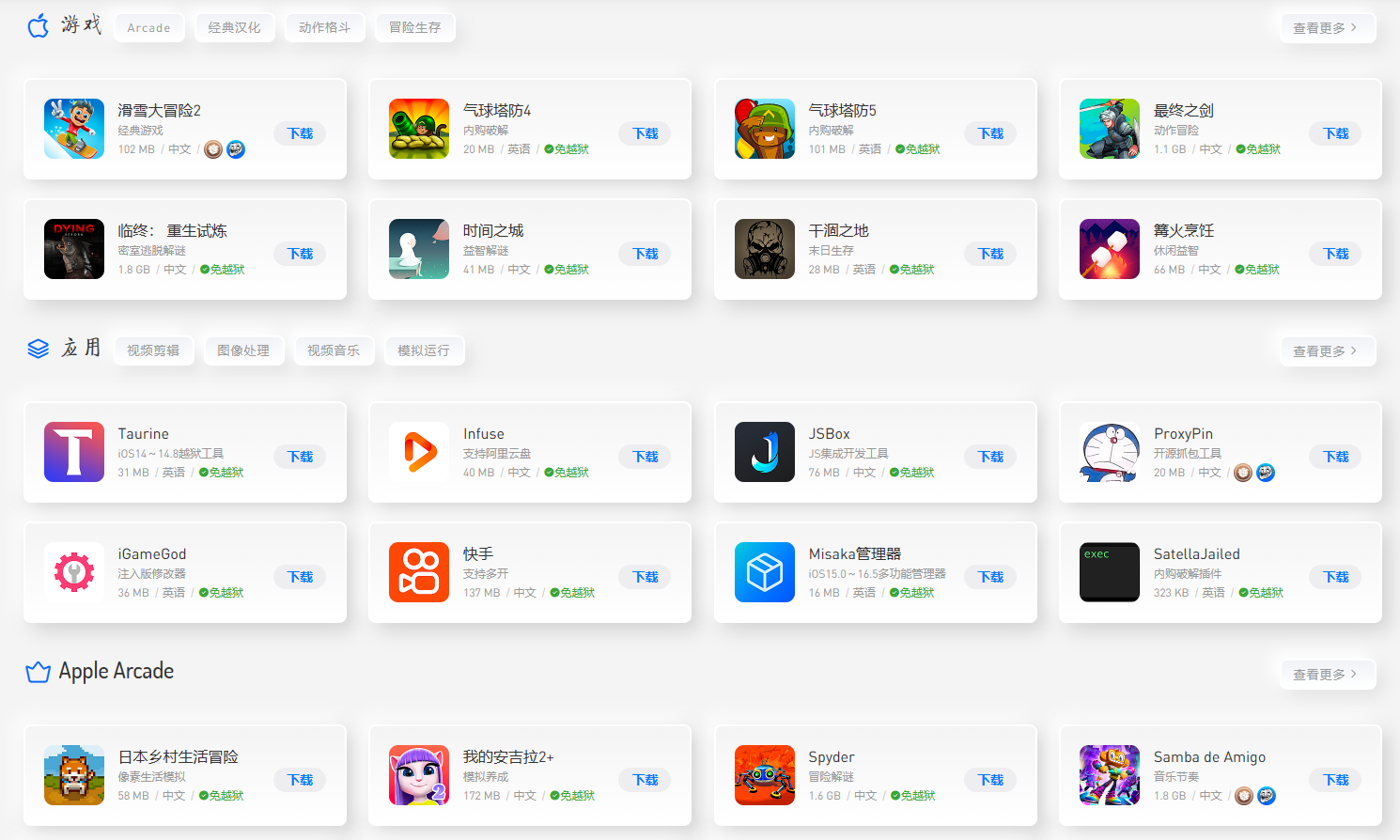File ipa merupakan file yang jarang ditemui oleh pengguna Apple. Banyak pengguna yang belum mengetahui cara menginstalnya di iPhone setelah mendownload file ipa file ipa di iPhone.

1. Asisten Aisi
Situs web resmi Asisten Aisi: https://www.i4.cn/
Gunakan tutorial instalasi
1. Pertama, Anda perlu menginstal AISI Assistant di komputer Anda, buka AISI Assistant, dan sambungkan ponsel Anda ke AISI Assistant. Klik pada kotak alat dan temukan tanda tangan ipa, tanda tangan
2. Tambahkan tanda tangan ID Apple: Ikuti langkah-langkah untuk beralih ke tanda tangan ID Apple terlebih dahulu, lalu klik Tambahkan ID Apple
3. Isi nomor akun ID Apple dan kata sandi yang baru diterapkan. Saat ini, ponsel harus terhubung ke komputer, dan klik OK. Kemungkinan verifikasi penandatanganan dengan ID Apple untuk pertama kalinya
4. Tambahkan file ipa, seperti yang ditunjukkan pada gambar, Anda dapat menambahkannya di dua tempat
5. Pilih file ipa yang ditambahkan, pilih tanda tangan ID Apple yang ditambahkan, dan klik untuk mulai menandatangani.
6. Setelah tanda tangan berhasil, cari ipa yang sudah ditandatangani
7. Gunakan Aisi Assistant untuk menginstal ipa yang ditandatangani ke ponsel Anda
2. Asisten Katak Banteng
Situs web resmi Asisten Bullfrog: https://ios222.com/
Gunakan tutorial instalasi
1. Cari Asisten Bullfrog di Baidu
2. Instal Bullfrog Assistant di komputer
3. Buka Bullfrog Assistant dan ikuti petunjuk untuk menghubungkan perangkat Apple ke komputer.
4. Ikuti petunjuknya dan tunggu Bullfrog Assistant diinstal di iOS.
5. Temukan Bullfrog Assistant yang diunduh secara otomatis di ponsel
6. Buka untuk pertama kalinya dan berikan izin sesuai petunjuknya.
Pengingat ramah sebelum secara resmi mulai menginstal ipa:
Pemosisian virtual dapat diatur atau tidak; Emulator Dolphin harus dijalankan di JIT
7. Langkah pertama instalasi formal adalah mengatur tanda tangan ipa dan klik ikon tanda tangan ipa.
8. Pilih tombol sertifikat di bagian bawah layar
9. Klik tombol + di pojok kanan atas dan klik Tambah Sertifikat
10. Masuk ke akun
11. Secara otomatis menghasilkan sertifikat pribadi Anda
12. Setelah Anda memiliki sertifikat, Anda dapat mulai menginstal file ipa, kembali ke manajemen file, dan klik tombol + di sudut kanan atas
13. Temukan file ipa yang diunduh
14. Klik Impor
15. Setelah konfirmasi impor berhasil, file ipa yang baru saja diimpor akan muncul di label unsigned.
16. Klik ikon file dan klik Tanda Tangan
17. Setelah tanda tangan berhasil, klik untuk menginstal
18. Pada label yang ditandatangani, Anda dapat melihat file ipa yang baru saja Anda impor. Klik ikon saat ini dan ipa akan diinstal secara otomatis.
19. Toko Bullfrog Assistant sendiri berisi perangkat lunak atau plug-in seperti emulator psp, yang tersedia untuk diunduh.
20. Di tab unduh, Anda dapat dengan mudah memasukkan alamat unduhan ipa, dan unduhan tersebut secara otomatis akan diimpor ke file ipa yang tidak ditandatangani.
Hal-hal yang perlu diperhatikan
1. Untuk sistem di bawah ios16, Anda dapat menggunakan Troll Store dan perangkat lunak lain untuk mendapatkan penandatanganan permanen. Saat ini hal ini tidak dapat dilakukan untuk ios16 dan di atasnya, jadi berhati-hatilah saat memutakhirkan.
2. Tanda tangan Bullfrog Assistant akan habis masa berlakunya dalam 7 hari. Setelah habis masa berlakunya, Anda perlu menandatangani ulang dan menginstalnya.
3. Setiap sertifikat penandatanganan hanya dapat menandatangani 10 file ipa setiap 7 hari
4. Setiap perangkat hanya dapat menginstal 3 file ipa yang ditandatangani sendiri secara bersamaan.
5. iOS16 dan yang lebih baru perlu mengaktifkan pilihan pengembang untuk menggunakan Bullfrog Assistant secara normal.